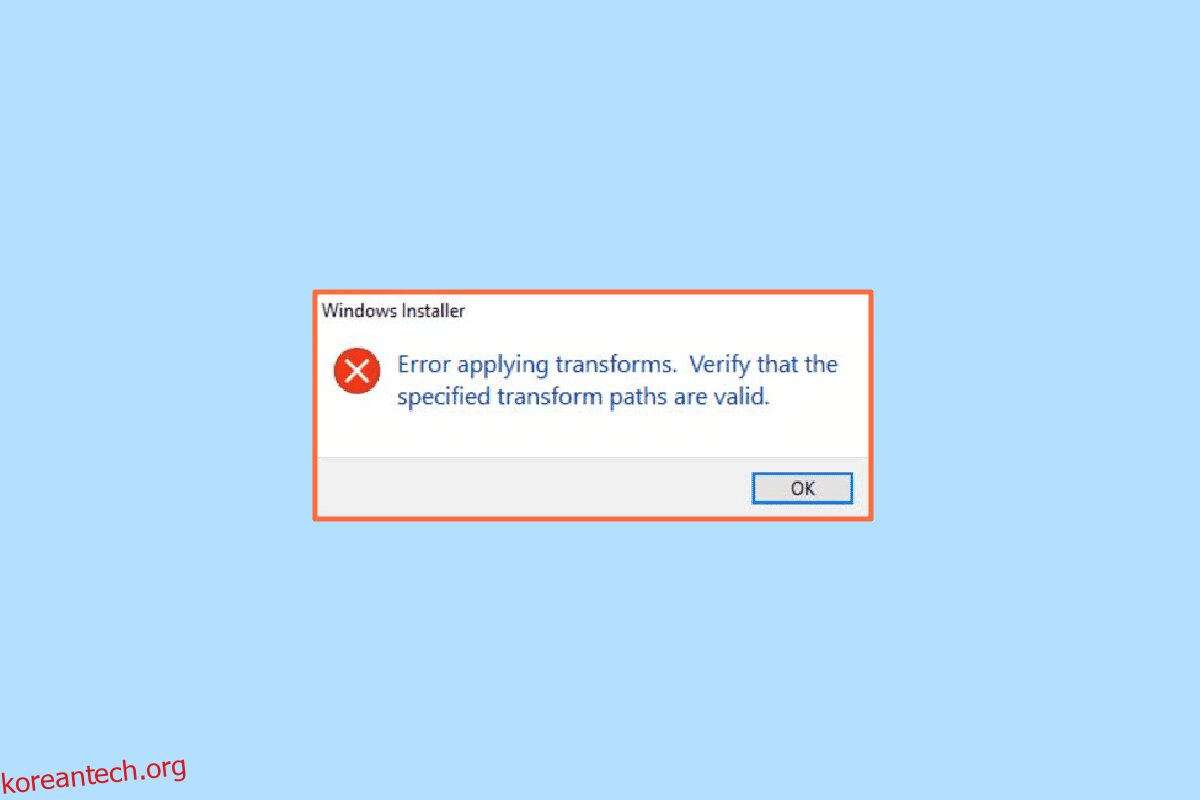DayZ Standalone은 가장 인기 있는 생존 컴퓨터 비디오 게임 중 하나입니다. Steam에서 플레이할 수 있습니다. 종종 플레이어는 실행 중인 Steam 인스턴스를 찾을 수 없는 DayZ를 포함하여 시스템에서 게임을 플레이하는 동안 오류가 발생합니다. 실행 중인 Steam 인스턴스를 찾을 수 없다는 것은 DayZ 게임에서 흔히 발생하는 오류입니다. DZSA 런처 및 기타 시스템 수정을 포함하여 DayZ에서 오류를 해결하는 데 사용할 수 있는 몇 가지 방법이 있습니다.
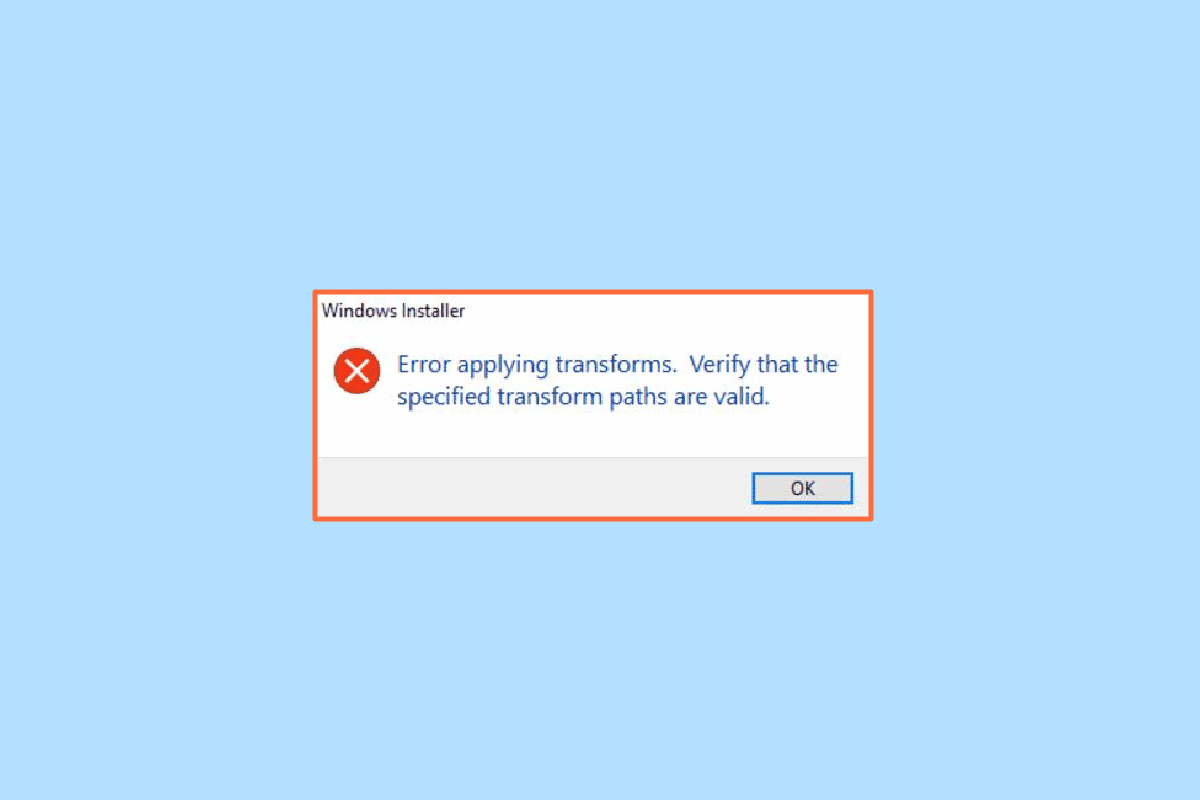
목차
DayZ에서 실행 중인 Steam 인스턴스를 찾을 수 없는 문제를 해결하는 방법
실행 중인 Steam 인스턴스를 찾을 수 없는 데에는 여러 가지 이유가 있습니다. 오류의 주요 원인 중 일부는 아래에 언급되어 있습니다.
- 시스템 오류
- 네트워크 연결 오류
- 손상된 게임 파일로 인한 오류
- 모드 설치로 인한 오류
- PlayStation 및 Steam 서버 오류
- 디스크 공간 부족
다음 가이드에서는 DayZ 오류를 해결하는 방법을 제공하고 시스템에서 DayZ 독립 실행형 런처를 사용하는 방법을 설명합니다.
방법 1: 게임 다시 시작
DayZ에서 실행 중인 Steam 인스턴스를 찾을 수 없음 오류를 해결하기 위해 시도해야 하는 첫 번째 방법 중 하나는 게임을 다시 시작하는 것입니다. 이 오류는 시스템이 게임을 제대로 실행할 수 없기 때문에 발생할 수 있습니다. 이 오류를 방지하려면 게임을 다시 시작하면 됩니다. 대부분의 경우 게임을 다시 시작하면 실행 중인 Steam 오류를 찾을 수 없다는 문제가 해결됩니다. 동일한 오류가 계속 발생하면 다음 방법으로 이동하십시오.
방법 2: PC 다시 시작
문제를 해결하기 위해 시도할 수 있는 다른 쉬운 수정은 시스템을 간단히 다시 시작하는 것입니다. 종종 시스템 파일이 제대로 실행되지 않고 시스템 경험이 지연될 때 DayZ Standalone 게임을 포함하여 여러 프로그램을 실행하려고 하면 오류가 발생할 수 있습니다.
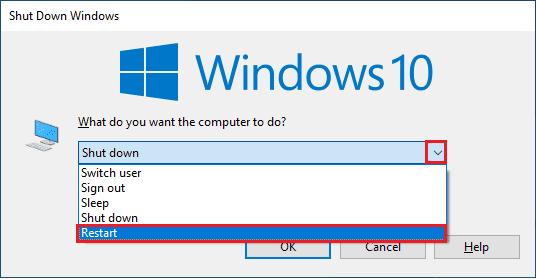
방법 3: PSN 및 Steam 서버 상태 확인
종종 오류는 게임이나 게임 파일 자체로 인해 발생하지 않습니다. 대신 PlayStation 및 Steam의 서버 오류 때문입니다. 다음으로 이동하여 서버 상태를 확인할 수 있습니다. PlayStation Network 서비스 현황 그리고 비공식 Steam 상태.
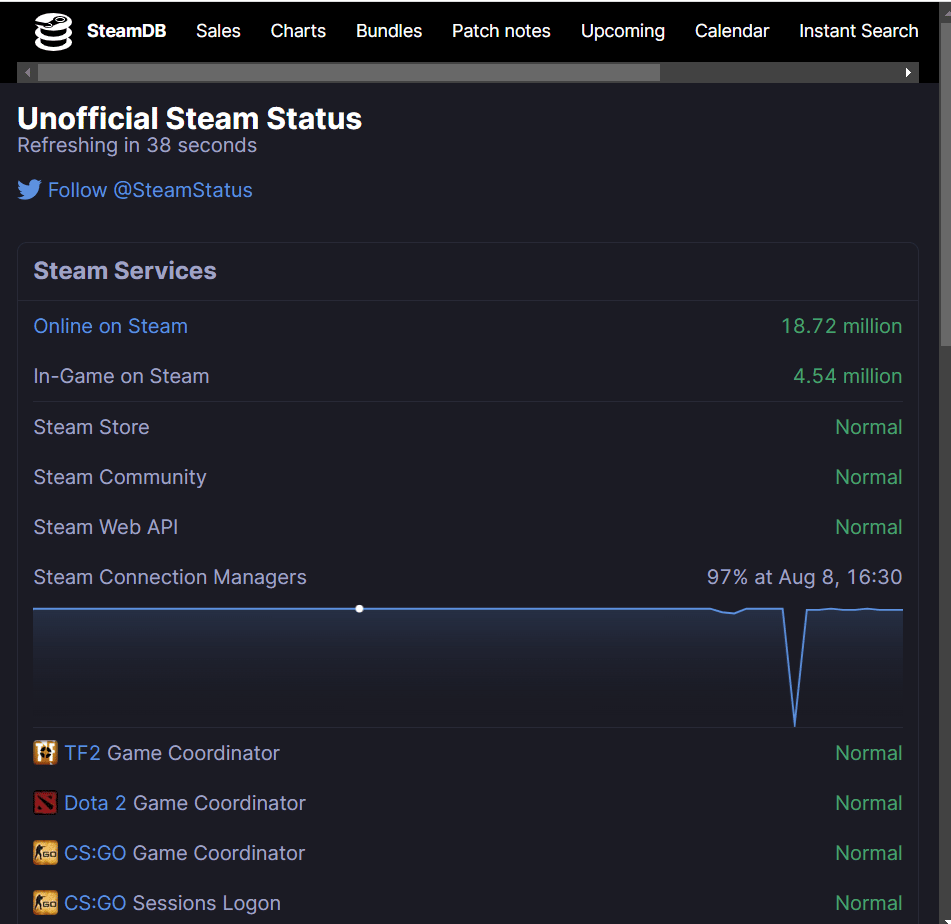
방법 4: Steam을 관리자로 실행
DayZ에서 실행 중인 Steam 인스턴스를 찾을 수 없음 오류를 해결하는 효과적인 방법 중 하나는 Steam 에뮬레이터를 관리자로 실행하는 것입니다. 아래 단계에 따라 수행할 수 있습니다.
1. Windows + E 키를 함께 눌러 파일 탐색기를 엽니다.
2. 지정된 위치 경로에서 Steam.exe 파일을 찾습니다.
C:Program Files (x86)SteamSteam.exe
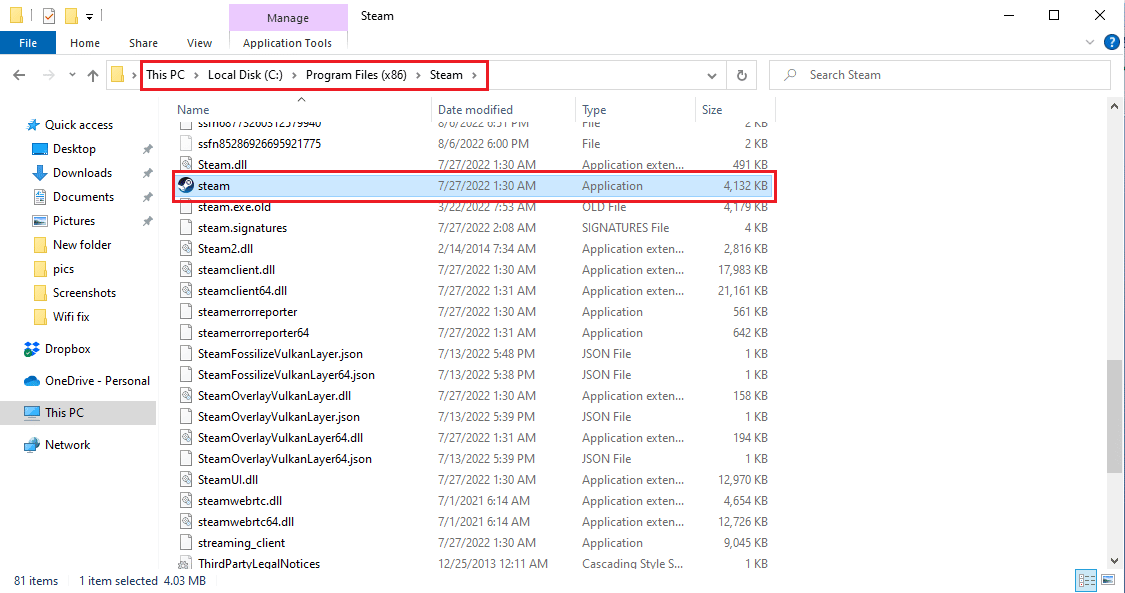
3. Steam.exe를 마우스 오른쪽 버튼으로 클릭하고 속성을 클릭합니다.
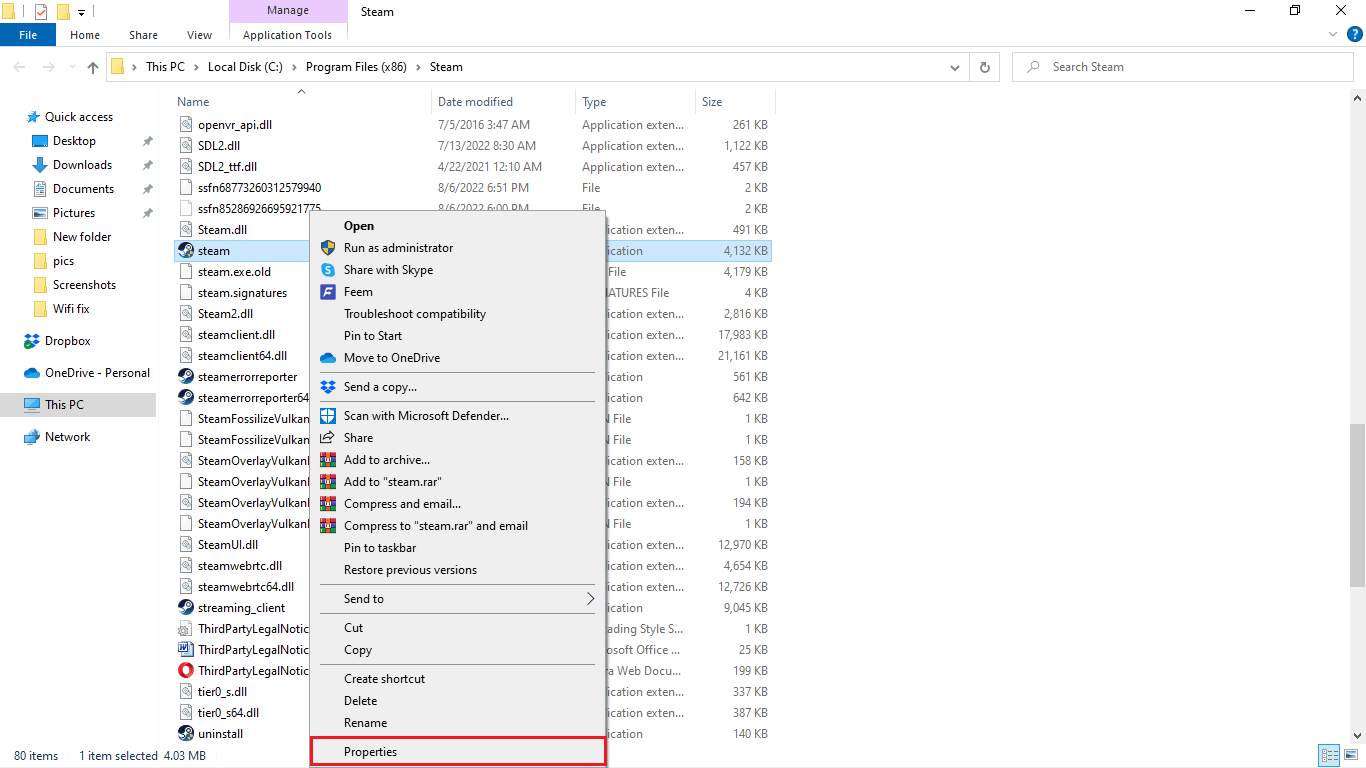
4. 호환성 탭으로 이동합니다.
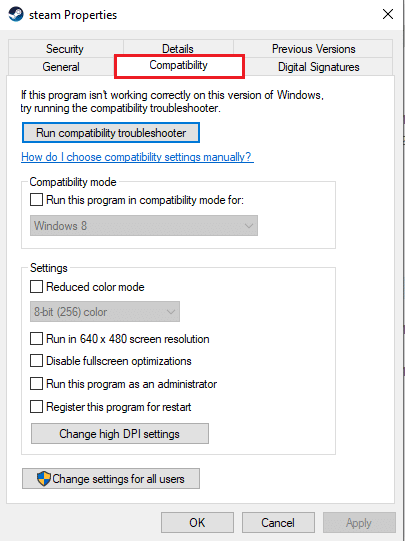
5. 이 프로그램을 관리자로 실행 확인란을 선택합니다.
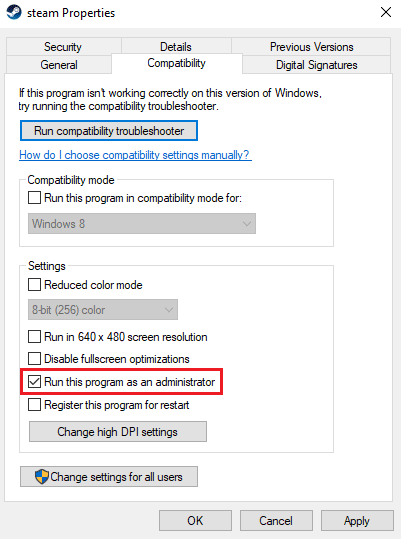
6. 적용을 클릭한 다음 확인을 클릭합니다.
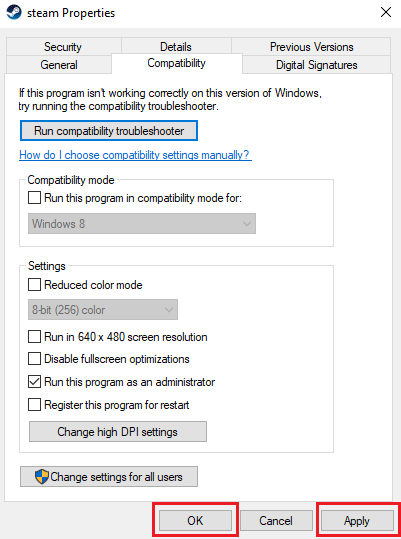
방법 5: 네트워크 문제 해결사 실행
네트워크가 불안정하면 Steam에서 DayZ를 로드하는 동안 오류가 발생할 수 있습니다. 컴퓨터에서 DayZ를 실행하려면 양호하고 안정적인 네트워크 연결이 필요합니다. WiFi 라우터와 인터넷 제공업체를 확인하여 네트워크 연결을 확인할 수 있습니다. 네트워크 연결에 문제가 있는 경우 Windows 10에서 네트워크 연결 문제를 해결하는 방법을 확인하여 문제를 해결할 수 있습니다.

방법 6: 플러시 스팀 구성
Steam 플러싱을 사용하여 DayZ에서 실행 중인 Steam 인스턴스를 찾을 수 없음 오류를 해결할 수 있습니다. 다음 단계에 따라 이 방법을 수행할 수 있습니다.
1. Steam 클라이언트를 완전히 종료합니다.
2. Windows + R 키를 동시에 눌러 실행 대화 상자를 엽니다.
3. steam://flushconfig를 입력하고 확인을 클릭합니다.
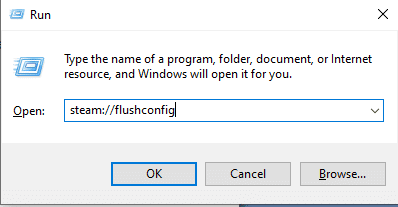
4. 프롬프트 메뉴에서 확인을 클릭하여 확인합니다.
5. 이제 PC를 재부팅합니다.
6. 그런 다음 Windows + E 키를 함께 눌러 파일 탐색기를 엽니다.
7. 다음 위치 경로로 이동합니다.
C:program files (x86)Steam
8. 여기에서 Steam 또는 Steam.exe 파일을 찾아 다시 로그인하여 실행합니다.
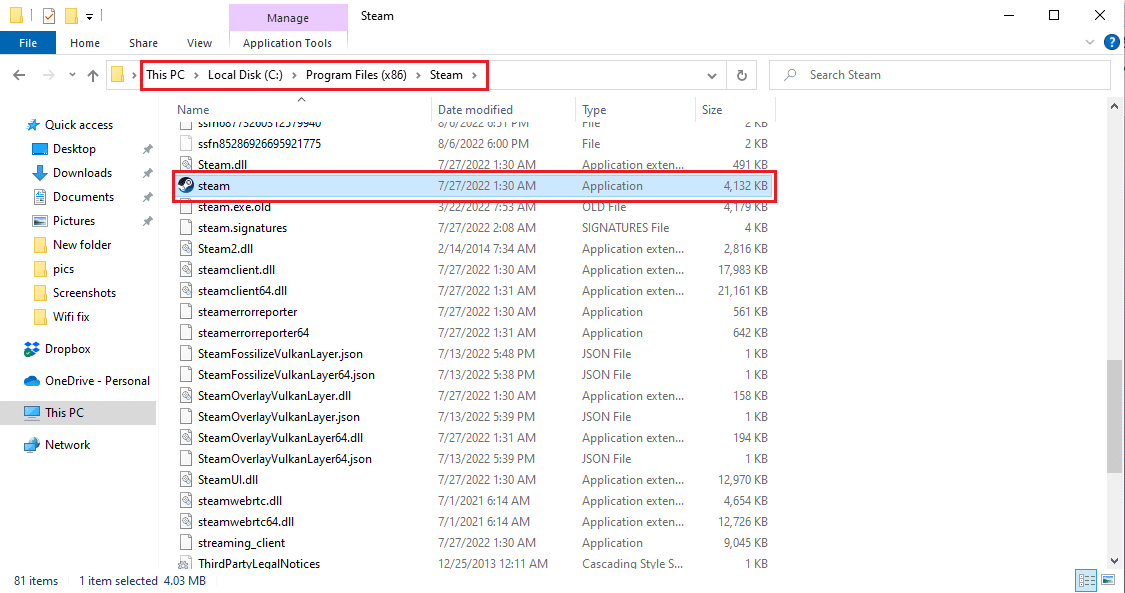
방법 7: 게임 파일 무결성 확인
DayZ 게임 오류가 발생한 이유 중 하나는 몇 가지 손상된 게임 파일 때문입니다. Steam을 사용하여 게임 파일의 무결성을 확인하여 실행 중인 Steam 인스턴스를 찾을 수 없는 DayZ를 수정할 수 있습니다. Steam에서 게임 파일의 무결성을 확인하는 방법에 대한 가이드를 읽어보세요.
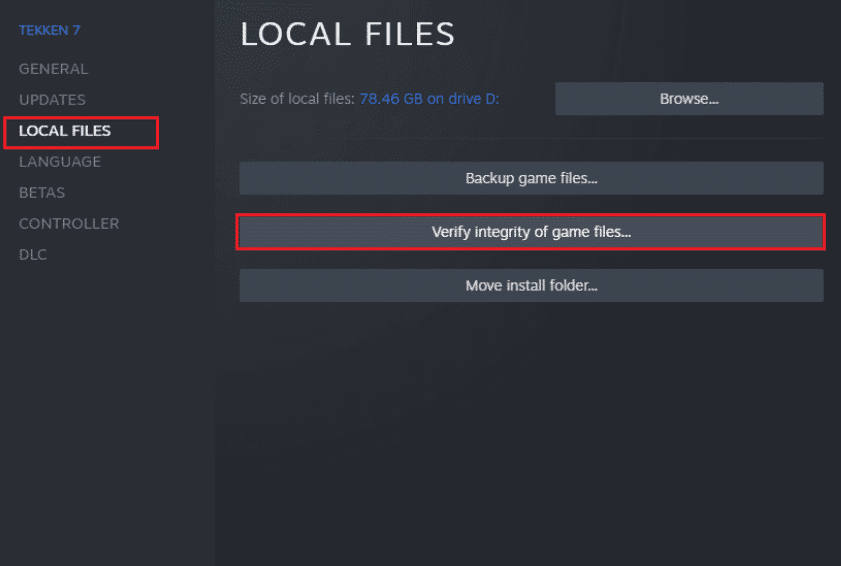
방법 8: DayZ 독립 실행형 실행 프로그램 설치
DZSA 또는 DayZ 독립 실행형 실행기는 DayZ 독립 실행형 게임의 비공식 실행기입니다. 이 런처는 게임용 모드를 자동으로 설치하고 원활하게 실행할 수 있도록 도와줍니다. 아래 단계에 따라 DayZ 독립 실행형 실행기를 설치하고 DayZ 독립 실행형 실행기를 어떻게 사용하는지 이해할 수 있습니다.
1. 방문 DZSA 런처 웹사이트 DZSA 런처를 다운로드합니다.
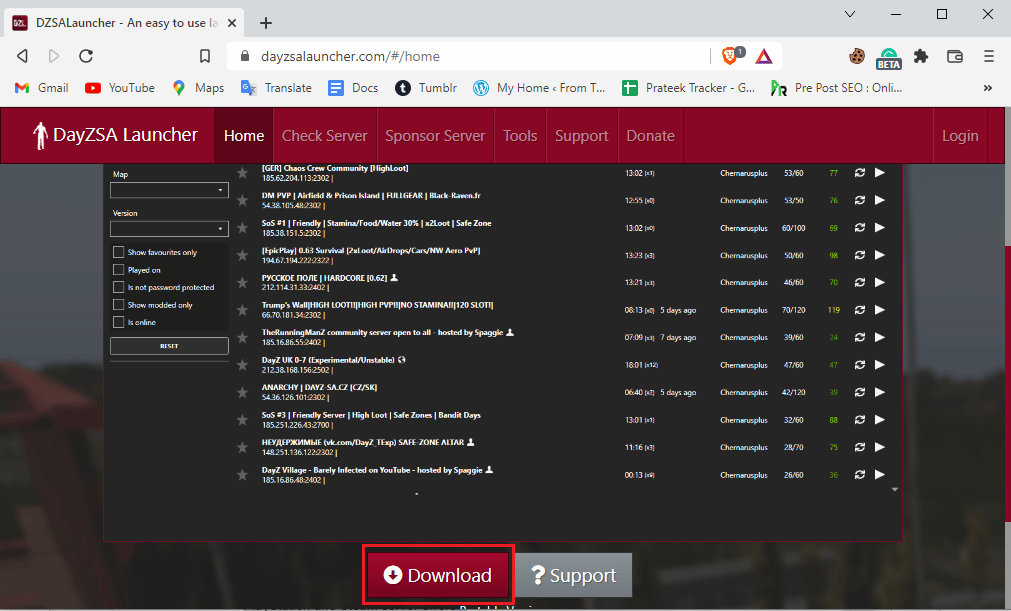
2. 다운로드한 파일을 열고 설치 지침을 따릅니다.
3. DZSA 런처를 실행하고 DayZ 독립 실행형을 찾습니다.
4. 원하는 모드 서버를 찾아 게임을 실행합니다.
방법 9: 디스크 공간 확보
시스템에 디스크 공간이 충분하지 않은 경우 DayZ가 실행 중인 Steam 인스턴스를 찾을 수 없는 등 DayZ를 독립 실행형으로 실행하는 동안 다양한 오류를 수신할 수 있습니다. 이러한 오류를 방지하기 위해 시스템의 공간을 확보할 수 있습니다. Windows에서 하드 디스크 공간을 확보하는 10가지 방법 가이드에서 장치의 공간을 확보하는 방법을 확인할 수 있습니다.

자주 묻는 질문(FAQ)
Q1. DayZ를 플레이하는 동안 오류가 발생하는 이유는 무엇입니까?
앤. 컴퓨터에서 DayZ를 플레이하는 동안 오류가 발생하는 데에는 여러 가지 이유가 있을 수 있습니다. 가능한 원인에는 네트워크 연결 오류, Steam 오류 및 시스템 파일 오류가 있습니다.
Q2. 내 노트북에서 Steam 문제를 해결할 수 있나요?
앤. 예, 앱을 관리자로 실행하는 것과 같이 Steam 문제를 해결하는 데 사용할 수 있는 많은 방법이 있습니다.
Q3. DayZ를 원활하게 실행하려면 어떻게 해야 합니까?
앤. DZSA 런처를 설치하여 PC에서 원활하게 게임을 실행할 수 있습니다. 런처는 게임의 다양한 모드를 설치하는 데 도움이 됩니다.
***
이 가이드가 도움이 되었기를 바라며 컴퓨터에서 실행 중인 Steam 인스턴스를 찾을 수 없는 DayZ 문제를 해결할 수 있기를 바랍니다. 어떤 방법이 가장 효과적인지 알려주십시오. 질문이나 피드백이 있는 경우 아래에 의견을 남겨주세요.